Hvordan lage et histogram i Excel
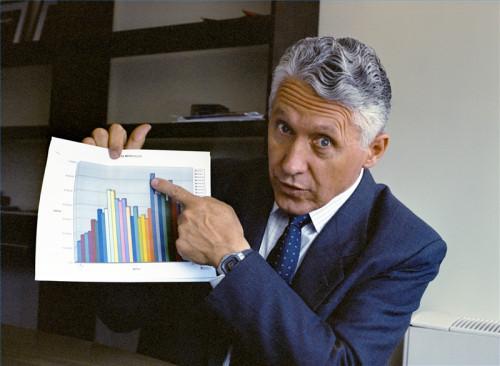
Du kan bruke et histogram, en type kolonnediagram, for å vise frekvensdata på tvers av variabler. Interessen for histogrammer er i området av den tverr snarere enn høyden, i motsetning til de generelle stolpediagrammene. Analyseverktøy tilleggsprogramvare er et flott verktøy å bruke for å organisere og vise dine data i et histogram i Microsoft Excel.
Bruksanvisning
1 Skriv eller importere data inn i et Excel-regneark. Organisere data i kolonner som representerer "Input Range", som representerer dataområde på y-aksen, og "Bin Range," representerer frekvensverdiene på x-aksen.
2 Kontroller at "Analyseverktøy" under Tools / Tillegg har blitt kontrollert eller aktivert. Hvis "Data Analysis" alternativet ikke er tilgjengelig, kan du se "Tips" for å aktivere Analyseverktøy under "Tillegg" -menyen.
3 Klikk på "Data Analysis" under "Verktøy" -menyen.
4 Åpne "Histogram" alternativet vinduet.
5 Velg "Input Range" ved å dra musen over de dataene du ønsker å inkludere i analysen.
6 Velg "Chart Output.". Diagrammet vises i samme Excel-regneark som dine data.
7 Bruk "Chart Options" og "Formater dataserie" menyen for å justere den endelige utseendet på diagrammet. Du kan bruke disse alternativene til å justere, størrelse, plassering og merking.
Hint
- Hvis Data Analyseverktøy ikke er aktiv, kan du aktivere den ved å sjekke "Analyseverktøy" under verktøy / add-ins menyen. Når du aktiverer den, vil du se en "Data Analysis" under "Verktøy" -menyen.
- Hvis du ikke ønsker å diplay din histogram og data i samme Excel-regneark, kan du høyreklikke på grafen. Velg "Flytt Chart" og sjekke "New Ark alternativet.
